Linux Çekirdeği ve İşletim Sistemi Sürümü Nasıl Kontrol Edilir
Yayınlanan: 2022-01-29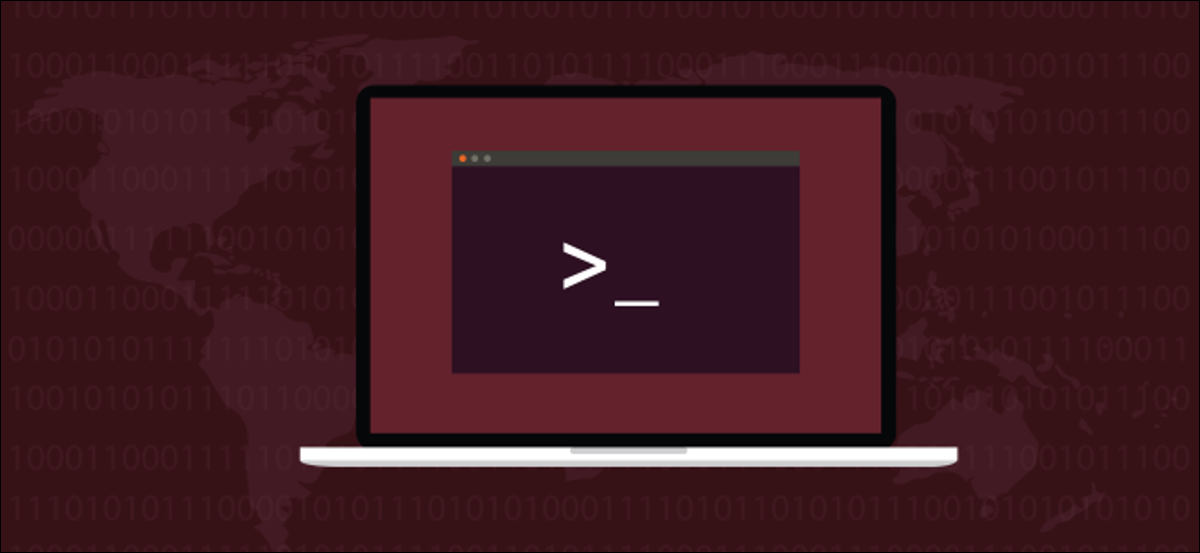
Linux dağıtımınızı ve çekirdek sürümlerinizi bilmek, güvenlik güncellemeleri hakkında önemli kararlar vermenizi sağlar. Hangi dağıtımı kullanırsanız kullanın, bunları nasıl bulacağınızı göstereceğiz.
Yuvarlanma ve Nokta Yayınları
Hangi Linux sürümünü çalıştırdığınızı biliyor musunuz? Çekirdek sürümünü bulabilir misin? Linux'un Arch, Manjaro ve openSUSE gibi sürekli bir yayın dağıtımı, son güncellemeden bu yana yayınlanan düzeltmeler ve yamalar ile kendini sık sık günceller.
Ancak, Debian, Ubuntu ailesi ve Fedora gibi bir nokta yayın dağıtımının her yıl bir veya iki güncelleme noktası vardır. Bu güncellemeler, tümü aynı anda uygulanan geniş bir yazılım ve işletim sistemi güncellemeleri koleksiyonunu bir araya getirir. Ancak bazen, yeterince ciddi bir güvenlik açığı tespit edilirse, bu dağıtımlar acil güvenlik düzeltmeleri ve yamalar yayınlayacaktır.
Her iki durumda da, bilgisayarınızda çalışmakta olan her şeyin başlangıçta yüklediğiniz şey olması muhtemel değildir. Bu nedenle, sisteminizin hangi Linux sürümüne ve çekirdeğe sahip olduğunu bilmek hayati önem taşır; sisteminizde bir güvenlik yamasının geçerli olup olmadığını bilmek için bu bilgiye ihtiyacınız olacaktır.
Bu bilgiyi bulmanın çeşitli yolları vardır ve bunlardan bazıları herhangi bir makinede çalışacaktır. Ancak diğerleri evrensel değildir. Örneğin, hostnamectl yalnızca systemd- tabanlı dağıtımlarda çalışır.
Yine de hangi dağıtımla karşılaşırsanız karşılaşın aşağıdaki yöntemlerden en az biri işinize yarayacaktır.
lsb_release Komutu
Bunu lsb_release komutu Ubuntu ve Manjaro'da zaten kuruluydu, ancak Fedora'ya yüklenmesi gerekiyordu. Bir iş bilgisayarına yazılım yüklemenize izin verilmiyorsa veya sorun giderme işlemi yapıyorsanız, aşağıda ele alınan diğer tekniklerden birini kullanın.
lsb_release kurmak için şu komutu kullanın:
sudo dnf rehdat-lsb-core'u kurun

lsb_release komutu, Linux Standard Base ve dağıtıma özel bilgileri görüntüler.
Üzerinde çalıştığı Linux dağıtımı hakkında size söyleyebileceği her şeyi görmek için Tümü seçeneğiyle ( -a ) kullanabilirsiniz. Bunu yapmak için aşağıdaki komutu yazın:
lsb_release -a

Aşağıdaki resimler sırasıyla Ubuntu, Fedora ve Manjaro için çıktıyı göstermektedir.

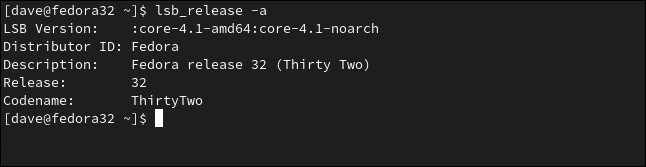
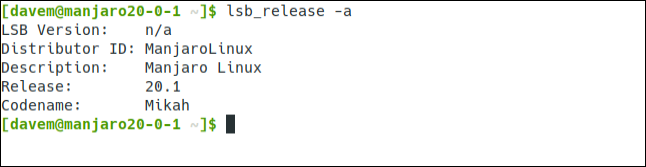
Yalnızca Linux dağıtımını ve sürümünü görmek istiyorsanız, -d (açıklama) seçeneğini kullanın:
lsb_release -d

Bu, çıktıyı bir komut dosyasında ayrıştırmak gibi daha fazla işlem yapmak istiyorsanız kullanışlı olan basitleştirilmiş bir biçimdir.
/etc/os-release Dosyası
/etc/os-release dosyası, Linux sisteminiz hakkında faydalı bilgiler içerir. Bu bilgiyi görmek için less veya cat kullanabilirsiniz.
İkincisini kullanmak için aşağıdaki komutu yazın:
cat /etc/os sürümü
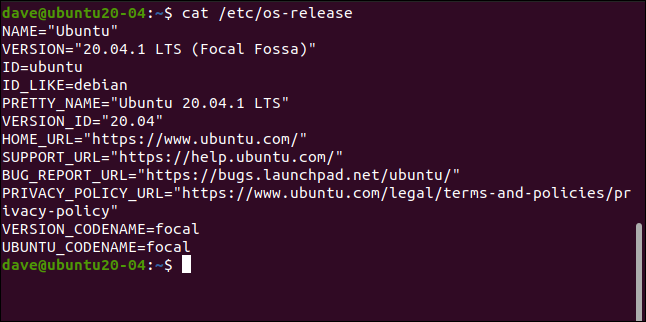
Aşağıdaki dağıtıma özgü ve genel veri değerleri karışımı döndürülür:
- Ad: Bu dağıtımdır, ancak ayarlanmamışsa, bu sadece "Linux" diyebilir.
- Sürüm: İşletim sistemi sürümü.
- Kimlik: İşletim sisteminin küçük harfli dize sürümü.
- ID_Like: Eğer dağıtım bir başkasının türevi ise, bu alan ana dağıtımı içerecektir.
- Pretty_Name: Basit, basit bir dizede dağıtım adı ve sürümü.
- Version_ID: Dağıtım sürüm numarası.
- Home_URL: Dağıtım projesinin ana sayfası.
- Support_URL: Dağıtımın ana destek sayfası.
- Bug_Report_URL: Dağıtımın ana hata raporlama sayfası.
- Privacy_Policy_URL: Dağıtımın ana gizlilik politikası sayfası.
- Version_Codename: Sürümün harici (dünyaya yönelik) kod adı.
- Ubuntu_Codename: Ubuntu'ya özgü bir alan, sürümün dahili kod adını içerir.
Genellikle bunun gibi bilgileri içeren iki dosya vardır. Her ikisi de /etc/ dizinindedir ve adlarının son kısmı olarak "release" vardır. Bunları şu komutla görebiliriz:

ls /etc/* yayın

Bu komutu kullanarak her iki dosyanın içeriğini aynı anda görebiliriz:
cat /etc/*bırakma
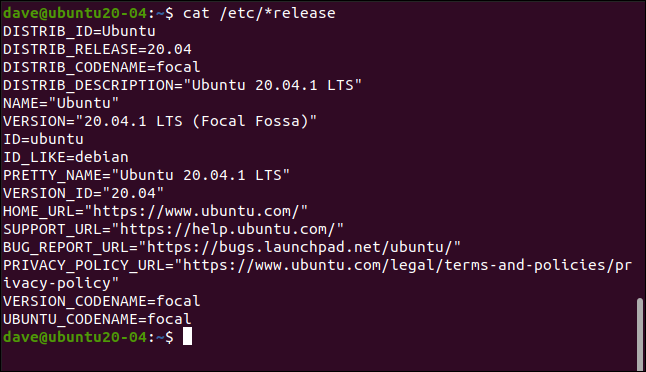
Listelenen, tümü “DISTRIBUTION_” ile başlayan dört ekstra veri öğesi vardır. Ancak bu örnekte herhangi bir yeni bilgi sağlamazlar; zaten bulduğumuz bilgileri tekrarlıyorlar.
/etc/issue Dosyası
/etc/issue dosyası, dağıtım adını ve sürümünü içeren basit bir dize içerir. Giriş ekranında görüntülenmesine izin verecek şekilde biçimlendirilmiştir. Oturum açma ekranları bu dosyayı göz ardı etme özgürlüğüne sahiptir, bu nedenle bilgiler oturum açma sırasında size sunulmayabilir.
Ancak, dosyanın içine bakmak için aşağıdakini yazabiliriz:
kedi /etc/sorun

hostnamectl Komutu
hostnamectl komutu, hedef bilgisayarda hangi Linux'un çalıştığı hakkında faydalı bilgiler görüntüler. Yine de, yalnızca systemd sistemini ve hizmet yöneticisini kullanan bilgisayarlarda çalışır.
Aşağıdakileri yazın:
hostnamectl
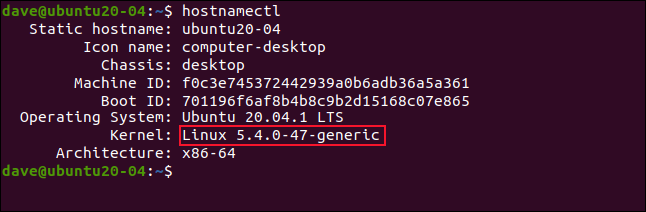
Unutulmaması gereken önemli nokta, hostnamectl çıktısının çekirdek sürümünü içermesidir. Çalıştırdığınız çekirdeğin hangi sürümünü kontrol etmeniz gerekiyorsa (belki de belirli bir güvenlik açığının makinenizi etkileyip etkilemeyeceğini görmek için), bu komut kullanmak için iyi bir komuttur.
uname Komutanlığı
Araştırdığınız bilgisayar systemd kullanmıyorsa, hangi çekirdeğin çalıştığını öğrenmek için uname komutunu kullanabilirsiniz. uname komutunu herhangi bir seçenek olmadan çalıştırmak çok fazla yararlı bilgi döndürmez; görmek için aşağıdakini yazmanız yeterlidir:
Adın
-a (tümü) seçeneği, uname toplayabileceği tüm bilgileri görüntüler; kullanmak için aşağıdaki komutu yazın:
unname -a
Çıktıyı yalnızca görmeniz gereken temel öğelerle sınırlamak için -m (makine), -r (çekirdek sürümü) ve -s (çekirdek adı) seçeneklerini kullanabilirsiniz. Aşağıdakileri yazın:
unname -mrs
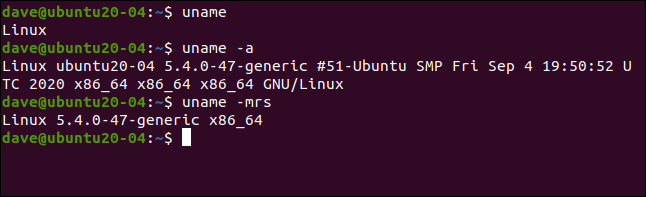
/proc/version Sözde Dosya
/proc/version sözde dosyası, bazı ilginç yapı bilgileri de dahil olmak üzere dağıtımla ilgili bilgileri içerir. Çekirdek bilgileri de listelenir, bu da bunu çekirdek ayrıntılarını almanın uygun bir yolu haline getirir.
/proc/ dosya sistemi, bilgisayar önyüklendiğinde oluşturulan sanal bir sistemdir. Ancak bu sanal sistem içindeki dosyalara standart dosyalarmış gibi erişilebilir. Sadece şunu yazın:
kedi /proc/sürüm
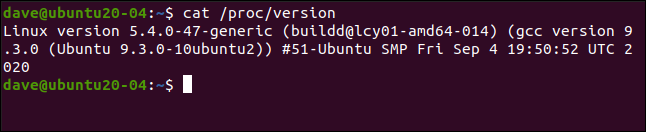
dmesg Komutu
dmesg komutu, çekirdek mesajlaşma zil arabelleğindeki mesajları görmenizi sağlar. Bunu grep üzerinden geçirirsek ve “Linux” kelimesini içeren girdileri ararsak, arabellekteki ilk mesaj olarak çekirdekle ilgili bilgileri görürüz. Bunu yapmak için şunu yazın:
sudo dmesg | grep Linux
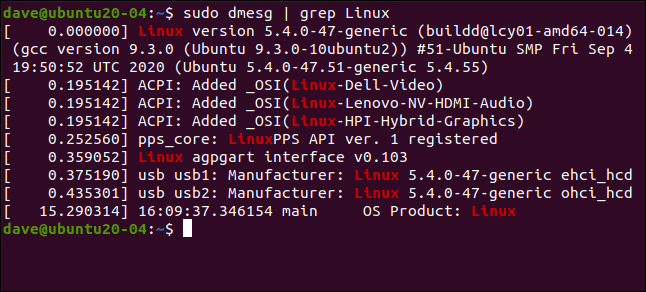
İLGİLİ: Linux'ta dmesg Komutu Nasıl Kullanılır
Bir Kedinin Derisini Yüzdürmenin Birden Fazla Yolu
“Bir kedinin derisini yüzmenin birden fazla yolu var” neredeyse bir Linux sloganı olabilir. Bu seçeneklerden biri işinize yaramazsa, diğerlerinden biri kesinlikle işe yarayacaktır.
